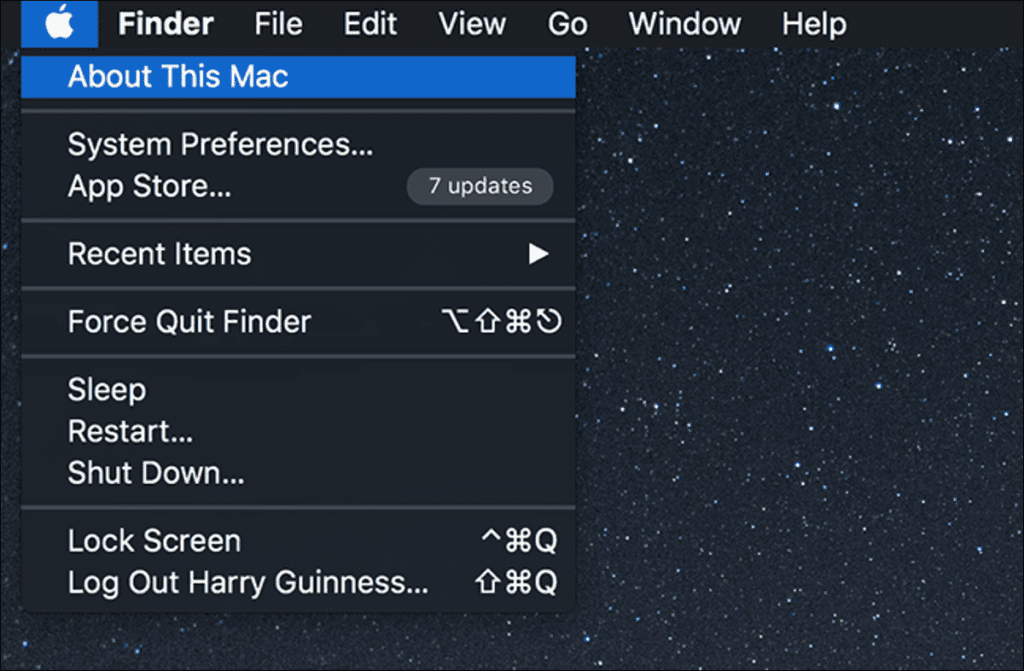Si bien las Mac ciertamente no son tan fáciles de actualizar como una PC normal, actualizar algunos componentes como la RAM es sorprendentemente fácil, especialmente si tiene una computadora de escritorio Mac o una computadora portátil más antigua. Agregar más RAM puede dar nueva vida a una vieja Mac.
Como siempre, asegúrese de saber lo que está haciendo antes de sumergirse. Si tiene una Mac antigua que no tiene garantía, es posible que corra más riesgos que si estuviera pensando en abrir una MacBook Pro nueva.
Encuentra tu modelo de Mac
Las Mac se actualizan periódicamente y, si bien los nuevos modelos no se ven tan diferentes, pueden ocurrir grandes cambios en el interior. Un iMac de 21,5 «de 2012 y un iMac Retina de 21,5» de 2016 pueden parecer iguales a primera vista, pero son computadoras totalmente diferentes. Para saber exactamente qué Mac tiene, haga clic en el logotipo de Apple en la esquina superior izquierda de la barra de menú, luego seleccione el comando «Acerca de esta Mac».
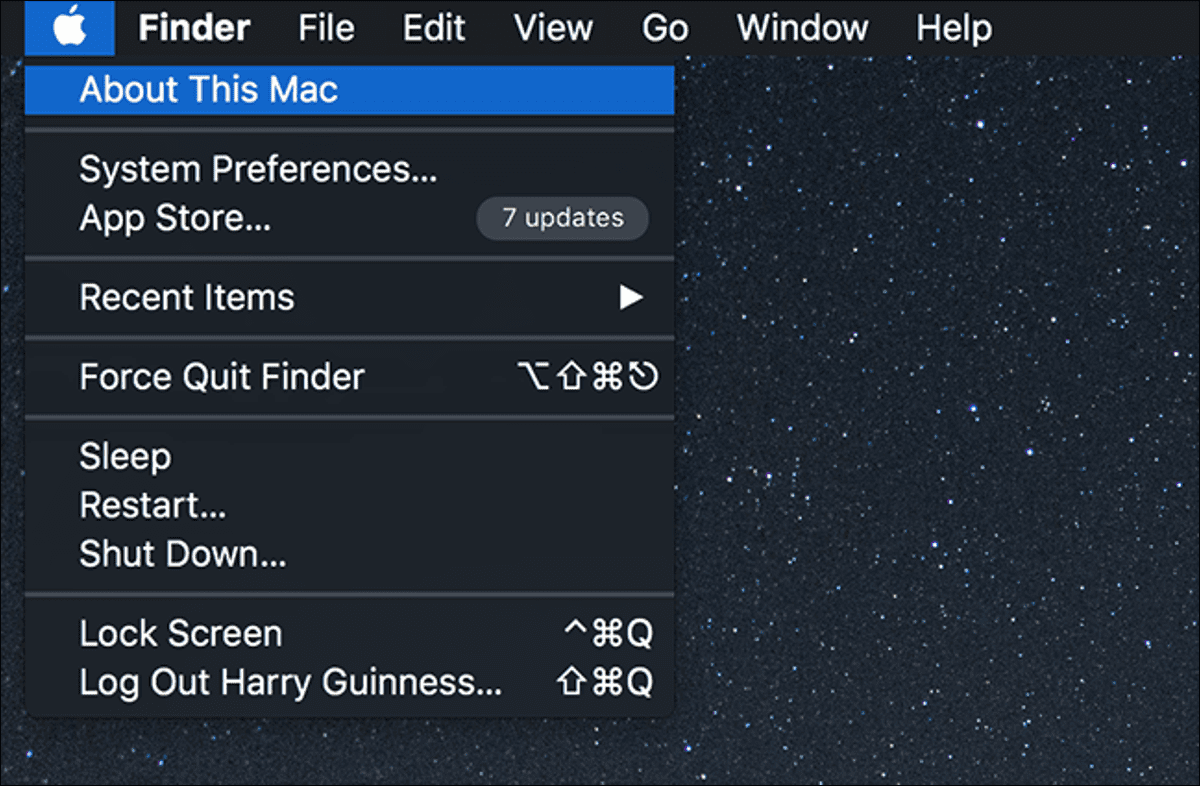
En la pestaña Descripción general, verá el modelo exacto de su Mac. Tengo una MacBook Pro (Retina, 15 pulgadas, mediados de 2015).
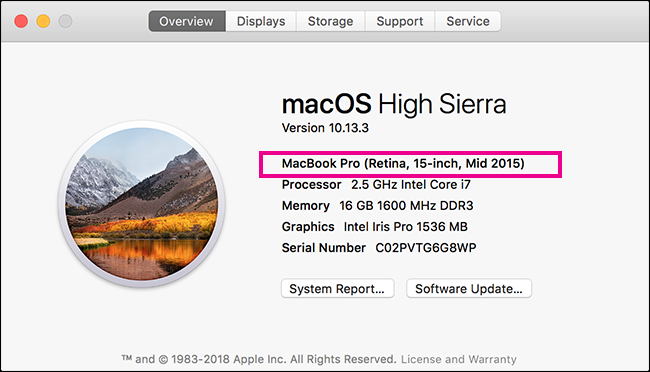
Cuando sepa qué modelo tiene, puede averiguar si puede actualizar la RAM usted mismo.
¿En qué Mac se puede actualizar la RAM?
Si puede o no actualizar la RAM de su Mac, y qué tan fácil es hacerlo, depende completamente del modelo. Algunos iMacs, como todos los modelos de 27 pulgadas, tienen un panel de acceso específicamente para agregar RAM. Y solo se necesitan unos segundos para que salga esa señal.
Otros modelos, como los últimos iMacs de 21,5 pulgadas, requieren que se retiren la pantalla y la placa lógica, un proceso que llevará al menos algunas horas. Tal como está, puede actualizar la RAM usted mismo en los siguientes modelos de Mac:
- MacBook Core 2 Duo
- MacBook Unibody
- MacBook Pro 13 «(mediados de 2009-mediados de 2012)
- MacBook Pro 15 «(finales de 2008-mediados de 2012)
- MacBook Pro 17 «(todos los modelos)
- iMac de 17 «(todos los modelos)
- iMac 20 «(todos los modelos)
- iMac de 21,5 «(todos los modelos)
- iMac 24 «(todos los modelos)
- iMac 27 «(todos los modelos)
- Mac Mini (mediados de 2010-finales de 2012)
- Mac Pro (todos los modelos)
Desafortunadamente, en los últimos años, Apple ha comenzado a soldar RAM a la placa base de la computadora, especialmente en las laptops. Actualmente, no puede actualizar la RAM usted mismo en estos modelos de Mac:
- iMac Pro (todos los modelos)
- MacBook Retina (todos los modelos)
- MacBook Air 11 «(todos los modelos)
- MacBook Air 13 «(todos los modelos)
- MacBook Pro de 13 «con pantalla Retina (todos los modelos)
- MacBook Pro de 13 «con Touch Bar (todos los modelos)
- MacBook Pro de 15 «con pantalla Retina (todos los modelos)
- MacBook Pro de 15 «con Touch Bar (todos los modelos)
Cómo actualizar la RAM de su Mac
Está mucho más allá del alcance de este artículo para guiarlo a través de todas las posibles actualizaciones de RAM de Mac. En cambio, cederé la palabra a nuestros amigos de iFixit que se especializan en este tipo de cosas. Tienen guías detalladas para reemplazar la RAM en cualquier Mac siempre que sea posible. También venden todas las herramientas y componentes que necesita para realizar la actualización.
Dirígete a iFixit y encontrar guías para su modelo de Mac. Y, obviamente, no encontrará guías para modelos que no le permitan actualizar la RAM. Cada guía tiene enlaces a todos los componentes y herramientas que necesita para realizar el trabajo.
Puede ver a continuación que actualizar la RAM en un iMac de 27 «es un trabajo simple. Todo lo que tiene que hacer es abrir el panel de acceso, quitar los módulos de RAM existentes, agregar sus nuevos módulos, luego reemplazar el panel, esto debería tomar menos de cinco minutos.
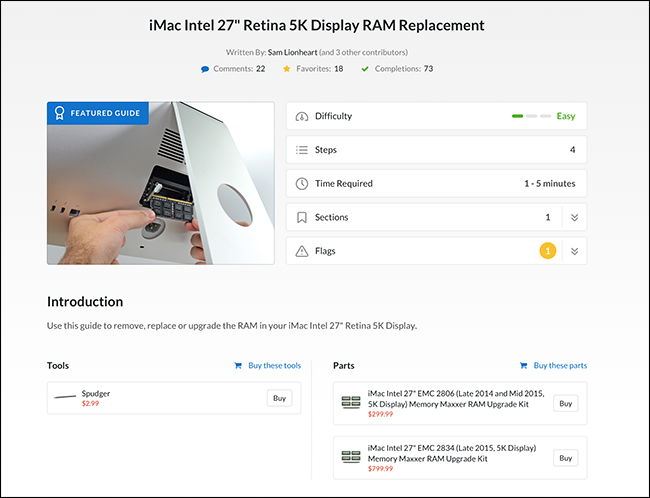
Y cuando haya instalado la nueva RAM, su Mac debería arrancar normalmente. Si tiene problemas, consulte nuestra guía para solucionar problemas de su Mac.